O que saber
- Texto: Vá para Design da Página > Páginas Mestras > Editar páginas-mestre > Inserir > Desenhar caixa de texto. Crie e edite o texto e, em seguida, ajuste a transparência.
- Imagem: Vá para Design da Página > Páginas Mestras > Editar páginas-mestre > Inserir > Fotos. Adicione, edite e ajuste a transparência da imagem.
- Em ambos os casos, selecione Pagina principal > Fechar a página mestra quando terminado. Alterne entre as páginas para visualizar ou fazer ajustes.
Uma marca d'água é uma imagem ou texto transparente sobreposto no fundo de um documento ou fotografia. A maioria dos aplicativos de publicação contemporânea inclui um recurso de criação de marca d'água. Aprenda a adicionar uma marca d'água aos seus documentos do Microsoft Publisher usando o Publisher for Microsoft 365, Publisher 2019, Publisher 2016 e Publisher 2013.
Adicionando uma marca d'água de texto no Microsoft Publisher
Adicionar uma marca d'água baseada em texto a um documento do Microsoft Publisher é fácil.
-
Com o documento aberto, selecione Design da Página.
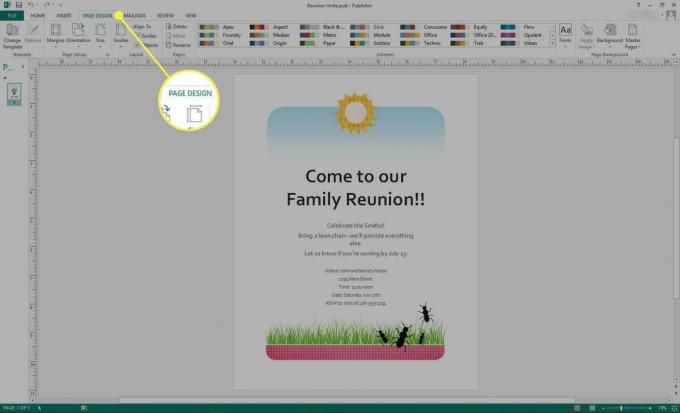
-
No Fundo da página grupo, selecione Páginas Mestras > Editar páginas-mestre.
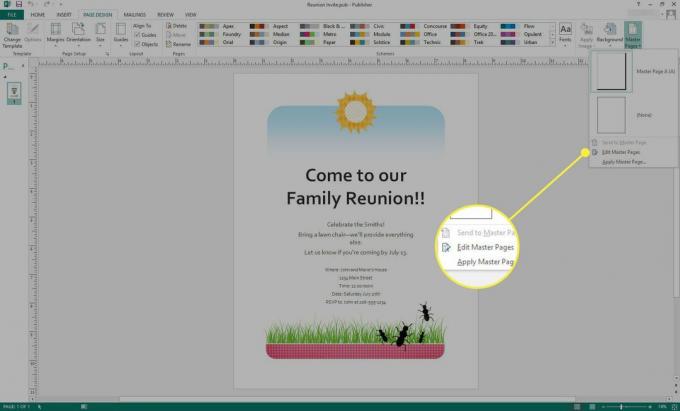
-
O Pagina principal é exibido. Selecione Inserir.
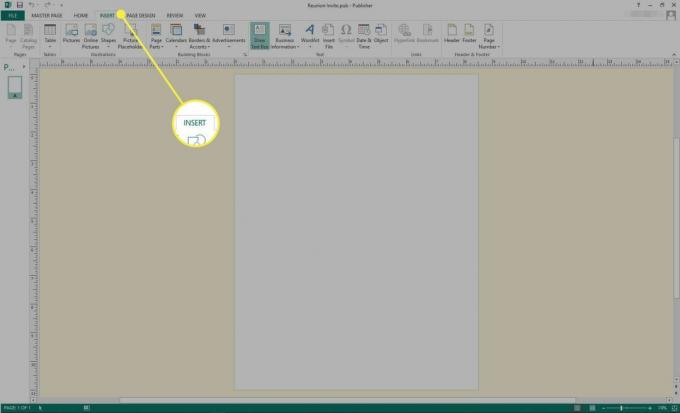
-
Selecione Desenhar caixa de texto.
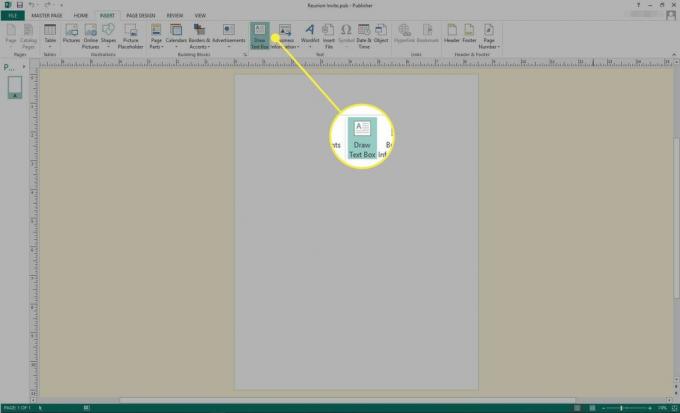
-
Desenhe uma caixa com o tamanho que você tem em mente (você pode alterar o tamanho facilmente mais tarde) e digite o texto desejado.
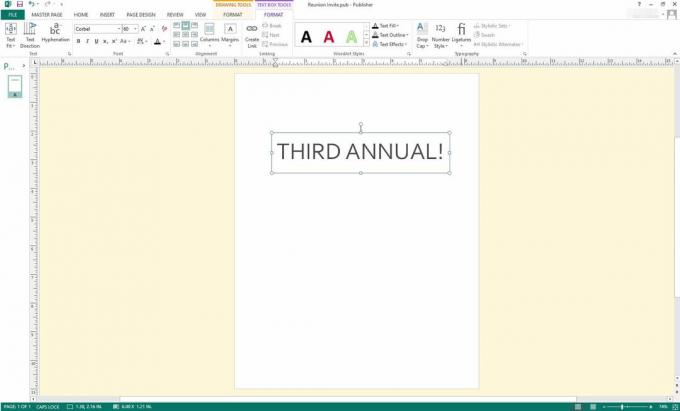
-
Selecione o texto que você digitou e use o ponteiro para clicar com o botão direito. Acesse o menu para alterar a fonte, o tamanho da fonte, a cor ou outras características do texto.
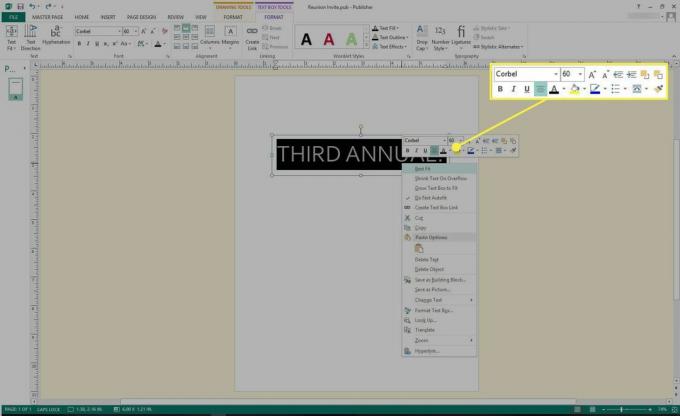
-
Selecione Pagina principal > Fechar a página mestra.
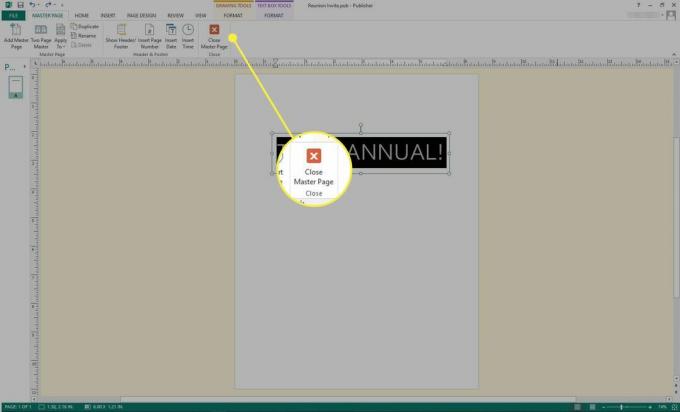
-
Visualize seu documento e alterne entre ele e o Pagina principal para fazer as modificações necessárias.
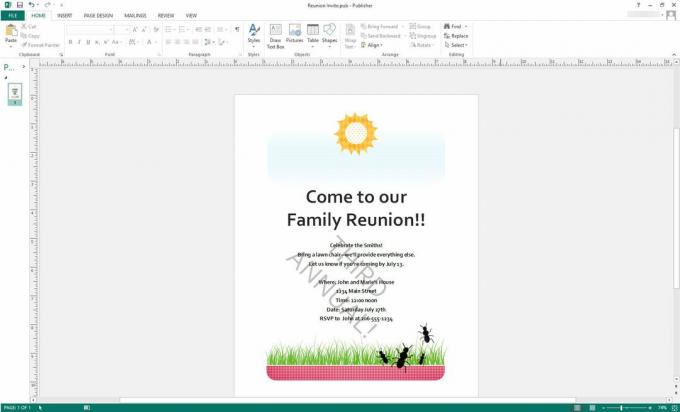
Salve seu documento normalmente.
Adicionando uma marca d'água de imagem no Microsoft Publisher
Adicionar uma marca d'água com base em gráficos no Publisher é tão fácil quanto.
-
Com o documento do Publisher aberto, selecione DESIGN DE PÁGINA.
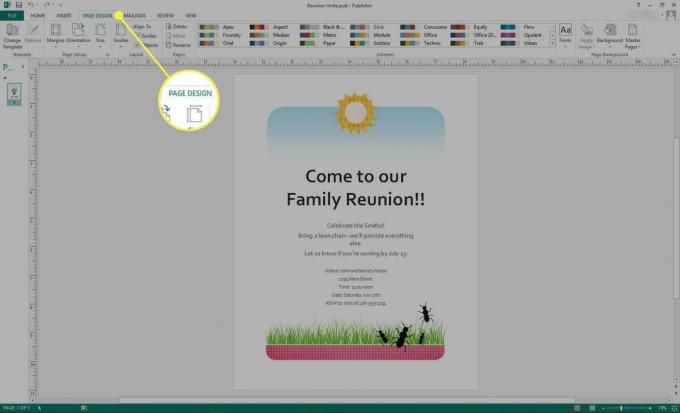
-
Selecione Páginas Mestras > Editar páginas-mestre.
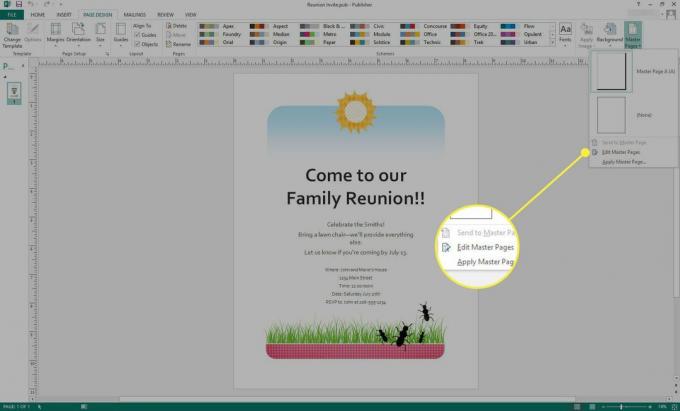
-
O Pagina principal é exibido. Selecione Inserir.
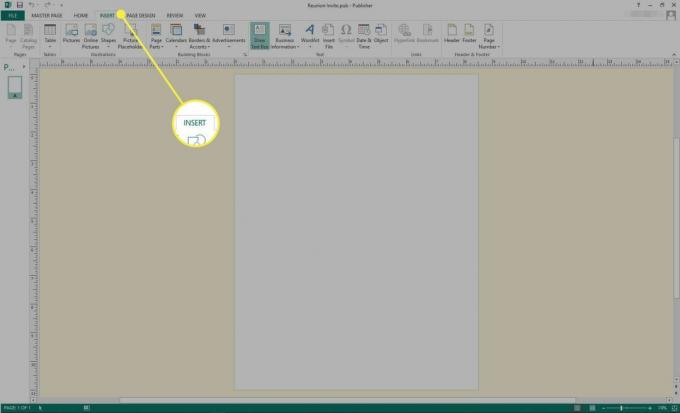
-
Selecione um Fotos ou Imagens online.
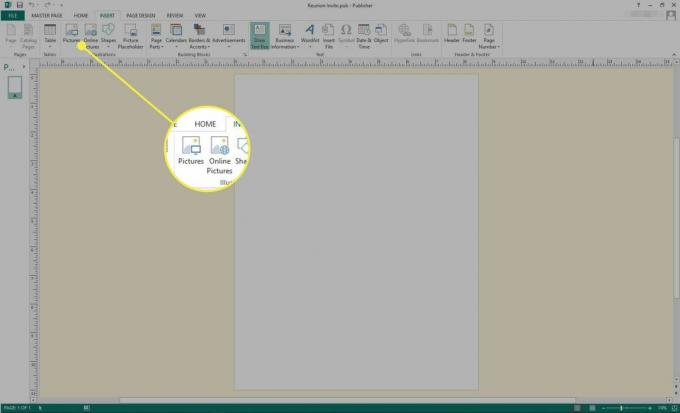
-
Localize e selecione a imagem desejada.
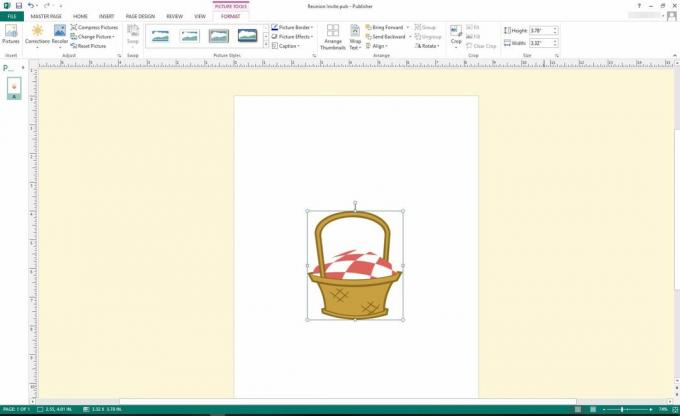
-
Arrastar o alças de imagem para ajustar o tamanho da imagem.
Se você deseja manter a mesma proporção de altura e largura, mantenha pressionada a Mudança enquanto você arrasta uma das alças de canto.
-
Para fazer outras modificações, selecione a imagem e use o ponteiro para clicar com o botão direito. Você pode fazer alterações na cor, tamanho, transparência e outras características.
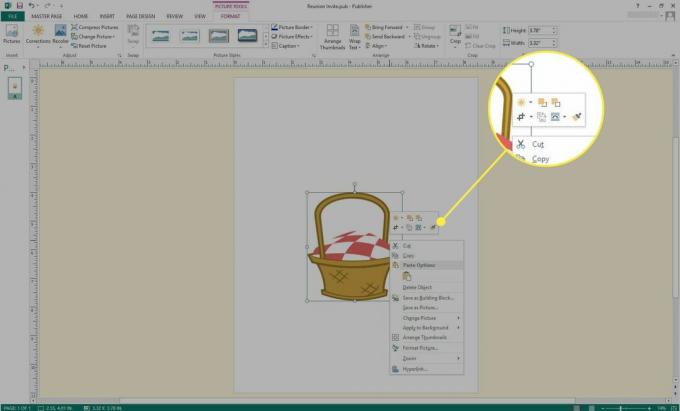
-
Selecione Pagina principal > Fechar a página mestra.
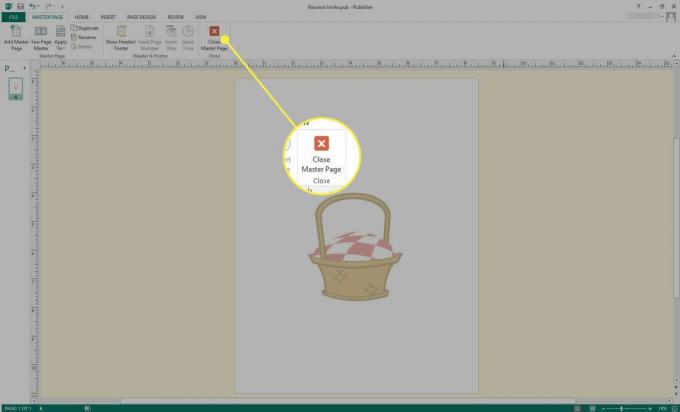
-
Visualize seu documento e alterne entre ele e o Pagina principal para fazer as modificações necessárias.
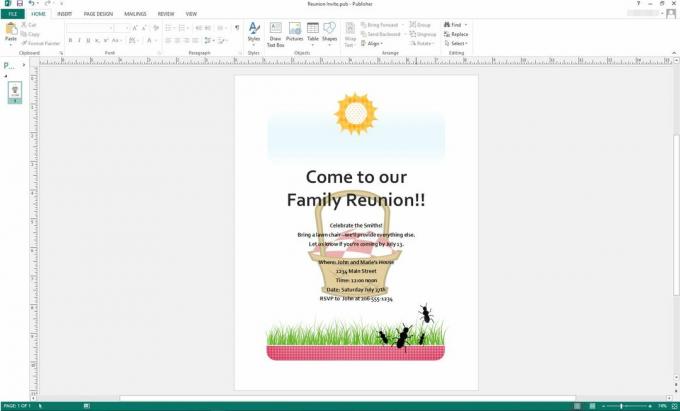
Salve seu documento normalmente.
Por que usar uma marca d'água?
As marcas d'água têm vários bons usos. Por um lado, você pode identificar rapidamente o status do seu documento com uma grande parte do texto, como "RASCUNHO", "Revisão 2" ou outro termo que identifique a versão de um documento. Isso é particularmente útil quando vários leitores estão revisando rascunhos, pois é preferível a anotações de rodapé, que muitas vezes são esquecidas.
A marca d'água também é útil para proteger o status de sua autoria quando um documento é amplamente distribuído, especialmente online. Nesses casos, você pode usar uma marca d'água para se identificar como o autor; se desejar, você também pode incorporar uma marca comercial ou um aviso de direitos autorais.
Finalmente, uma marca d'água pode ser usada decorativamente para aprimorar o design do seu documento.